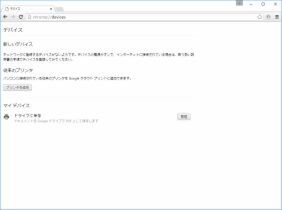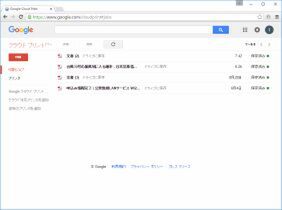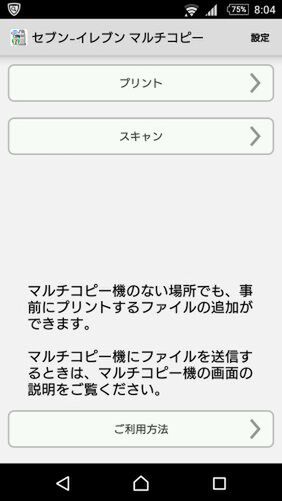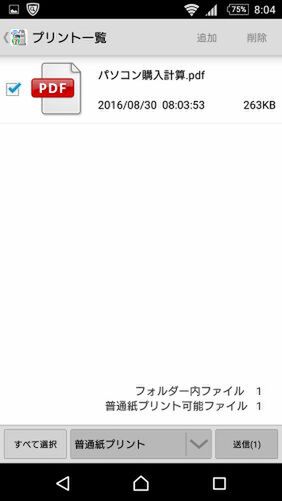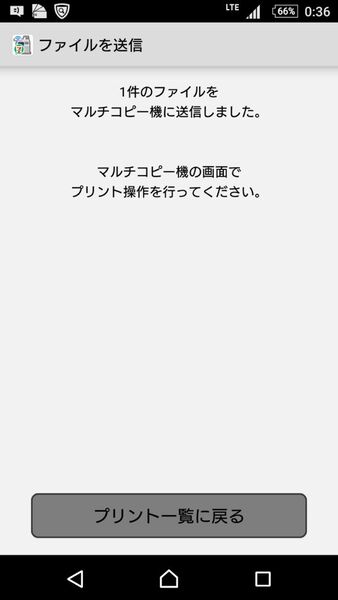Googleクラウドプリントはちょっとマイナー!?
Androidスマートフォンだと、Googleのクラウドプリントという機能が利用できるので、それを使えばいいと思われるかもしれない。確かに便利そうなのだが、対応プリンターが少なく、対応以外のプリンターで使おうとすると設定が複雑になる。
離れた場所で印刷を駆使する場合には有効かもしれないが、同じLAN内、つまり家にいて家のプリンターで印刷するような場合にはあまりメリットがない。
また、対応プリンターもスマートフォンから印刷できる専用アプリのあるプリンターよりも少ない。現状では、プリンターの専用アプリがあるならそちらを利用したほうがいいだろう。
家にプリンターがないならコンビニで印刷!
プリンターは持っていないし、買うほど使用頻度が高くないというのなら、コンビニプリントも利用しよう。大手コンビニの多機能コピー機は、単にコピーだけでなく写真の印刷や情報印刷などもできるが、スマートフォンからの印刷という機能も備わっている。
利用にはアプリが必要で、コンビニに行く前に印刷するファイルを準備しておき、コンビニで印刷指示をする。
WordやExcelから直接印刷するというものでもなく、いったんPDFファイルとして保存し、それをコンビニに来店してからアプリを通して転送する仕組み。だから、コピー機に行列ができていてもその場の操作は最小限で済むようになっている。
実際にセブン‐イレブンの多機能コピー機で試してみた。まずはアプリをダウンロードする。3種類ほどあるのだが、今回はWi-Fiで直接データを送信する「セブン‐イレブン マルチコピー」というアプリを導入した。
アプリの準備ができたらWordやExcelの印刷機能でPDFを作成。これを事前にアプリ読み込ませ、コンビニに行く。
コピー機の前に立ち、コピー機の操作をしてからアプリでデータを転送。画面でプレビューを確認して、問題なければ印刷する。
価格はコピーと同じで、モノクロの印刷なら1枚10円、カラーはカラーコピー相当の値段を現金で払い、会員登録などは一切ないので面倒なパスワードも不要だ。
プリンターを持っている人も、外出先でメールで受け取ったPDFファイルをすぐ印刷したい場合にも有効だ。利用方法は覚えておいたほうがよいだろう。

この連載の記事
-
第3回
スマホ
スマホでWordやExcelをPC並みに活用するならキーボード&マウスをつなげ! -
第1回
スマホ
請求書からグラフの作成までできる! スマホでも使えるWordとExcel -
スマホ
PC使わずスマホだけでビジネスアプリを使いこなせるか!? - この連載の一覧へ